SAP Integration Suite
Flujo de integración y uso de XML to CSV Converter
Uso de XML to CSV Converter
Contenido
1. Cloud Integration
SAP Cloud Integration favorece la integración de procesos comerciales que comprende diferentes empresas, organizaciones o departamentos dentro de una organización.
SAP Cloud Integration le ayuda a conectar aplicaciones en la nube y locales con otras aplicaciones, tanto de SAP como de otros proveedores. Esta plataforma tiene la capacidad de procesar mensajes en escenarios en tiempo real que abarcan diferentes empresas, organizaciones o departamentos dentro de una organización.
2. Flujo de Integración
Un flujo de integración es la base de cualquier proyecto de integración de datos ya que contiene funciones de automatización integradas que hacen que este proceso sea tan fácil que los usuarios comerciales no técnicos puedan crear flujos con el soporte de TI mínimo o nulo.
3. XML to CSV Converter
Este es uno de los convertidores que encontramos en las transformaciones en los flujos de integración de SAP Cloud Integration, y convierte el contenido en formato XML en formato CSV. El esquema del documento XML debe ser de tipo simple.
4. Desarrollo
En este articulo plantearemos el escenario donde se requiere crear e implementar un flujo de integración que nos permita enviar un mensaje con información de inventario de automóviles de un concesionario en formato XML y convertirlo a CSV para ser enviado mediante correo electrónico en la plataforma Cloud Integration.
Requisitos
Hay que tener en cuenta que para poder realizar este ejercicio se debe contar con una cuenta en SAP BTP Cockpit y con la suscripción de Integration Suite, tener un paquete de integración creado en la plataforma de Cloud Integration y contar con credenciales de usuario para conexión a correo electrónico.
Primero se debe acceder a un navegador e ingresar desde aquí para ingresar a nuestra cuenta de SAP BTP Cockpit.
Accedemos a nuestra subcuenta llamada “Logali”.
Luego debemos ingresar a Integration Suite.
Después debemos ingresar a “Cloud Integration”.
Ingresamos al apartado de “Design” para poder seleccionar un paquete de integración.
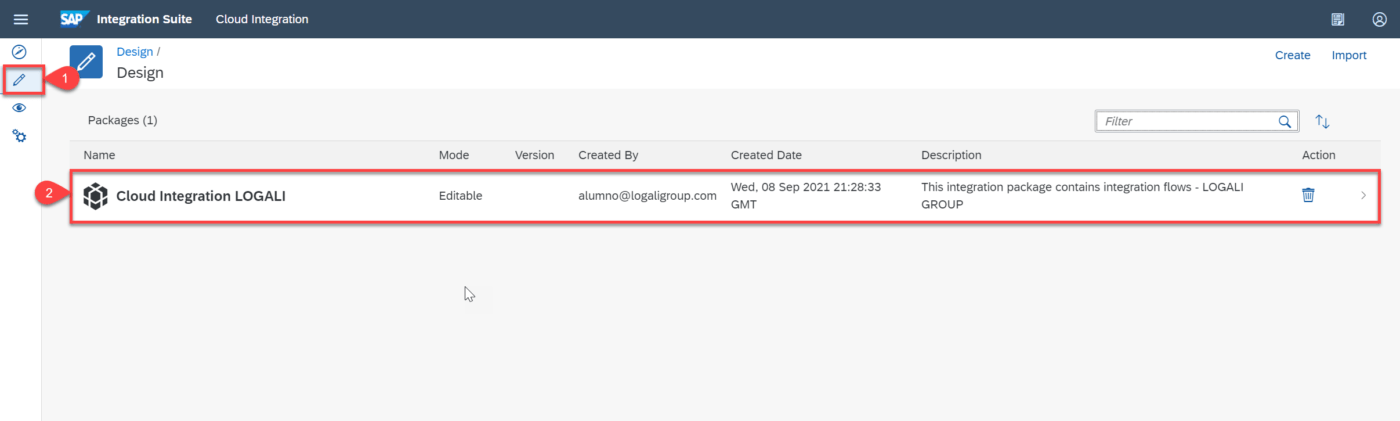
Damos en el botón de edición e ingresamos en la pestaña de “Artifacts” para poder añadir un flujo de integración luego debemos ingresar los datos necesarios para crear el flujo de integración y por último dar clic en el botón “Ok”.
Luego de crear el flujo de integración se debe diseñar la estructura.
Para este ejercicio vamos a iniciar nuestro flujo enviando un mensaje en XML desde el modificador de contenido, el cual luego convertiremos a CSV y posteriormente será enviado a un Script, el flujo termina enviando el archivo convertido como adjunto por medio de un adaptador de correo.
Vamos a ingresar el evento “Timer”, y en la pestaña programador (Scheduler), lo vamos a dejar por defecto en ejecutar una vez (Run Once).
Luego vamos a ingresar las transformaciones Content Modifer, XML to CSV Converter y Groovy Script.
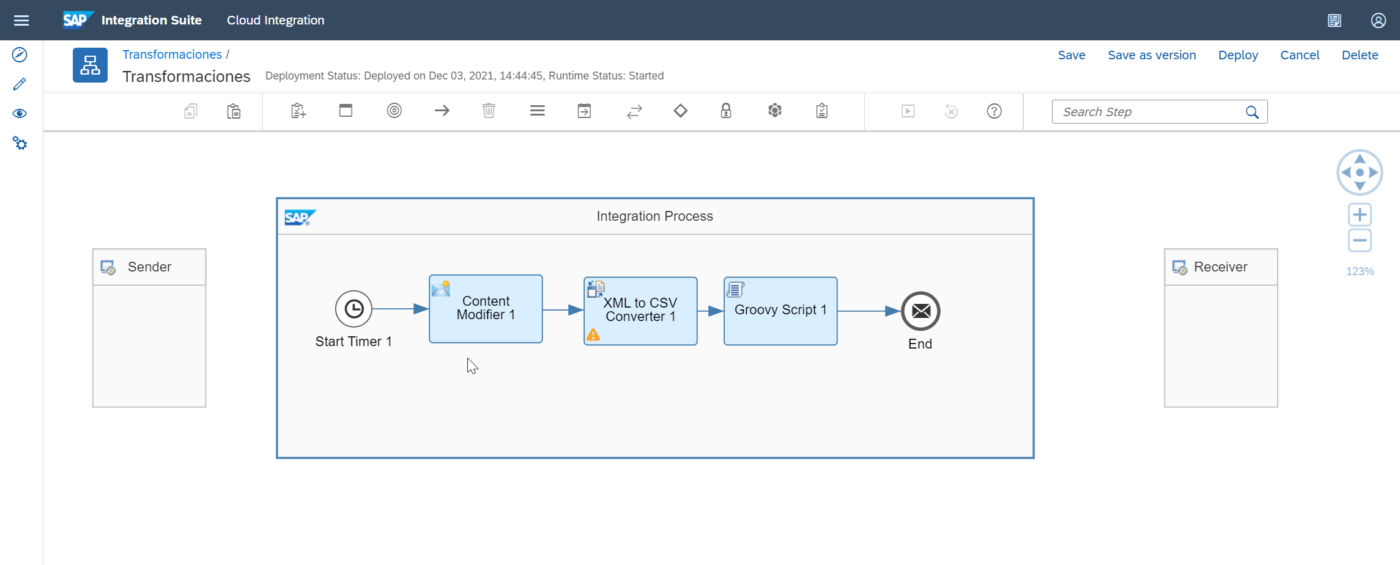
Seleccionamos el Content Modifer, vamos al cuerpo del mensaje e ingresamos nuestro mensaje XML, para este caso será la información de unos automóviles en un concesionario.
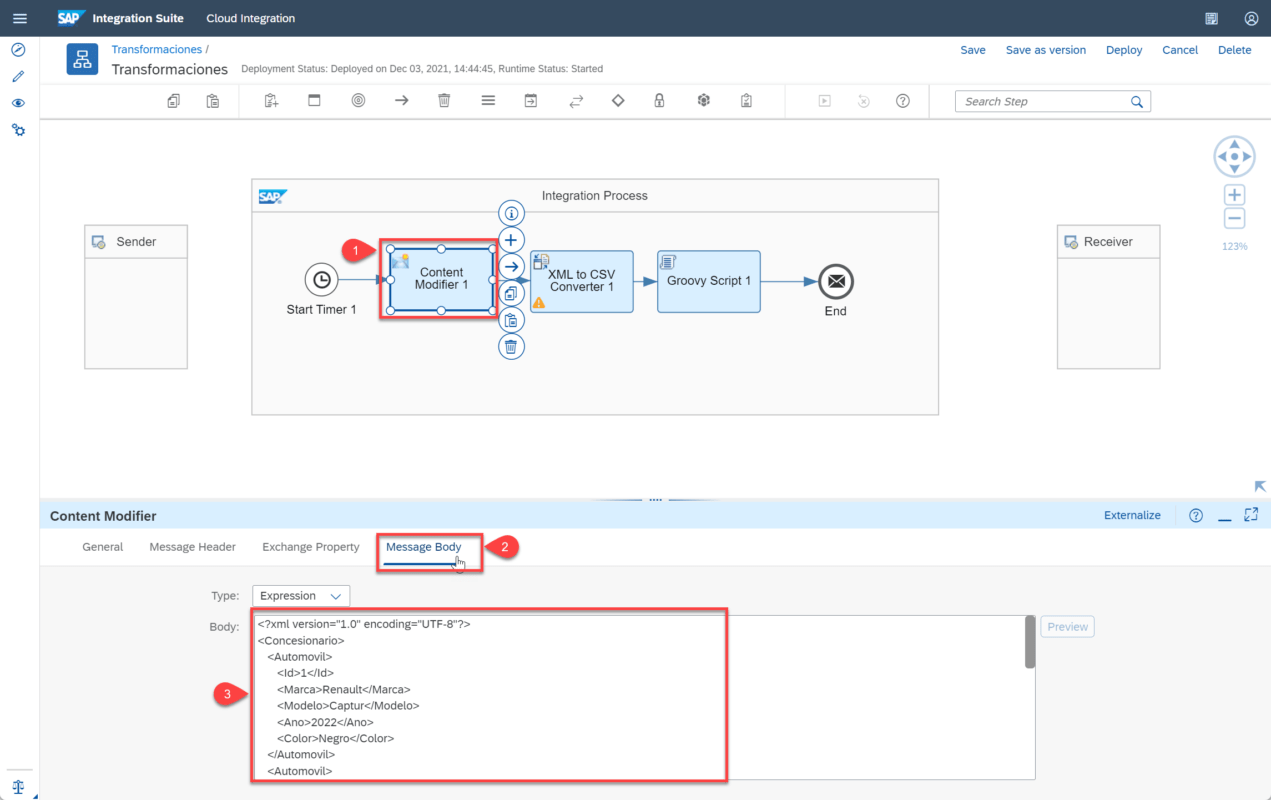
En la transformación XML to CSV Converter, vamos a la pestaña de procesamiento donde configuraremos los elementos básicos, primero indicaremos la ruta del elemento fuente, para este caso sería nuestro nodo raíz del archivo xml: /Concesionario/Automovil.
Definimos el separador de campos o columnas en CSV, para este caso utilizaremos la coma ( , ), y le indicamos que incluya el nombre del campo como cabecera para que nos muestre los encabezados en el archivo.
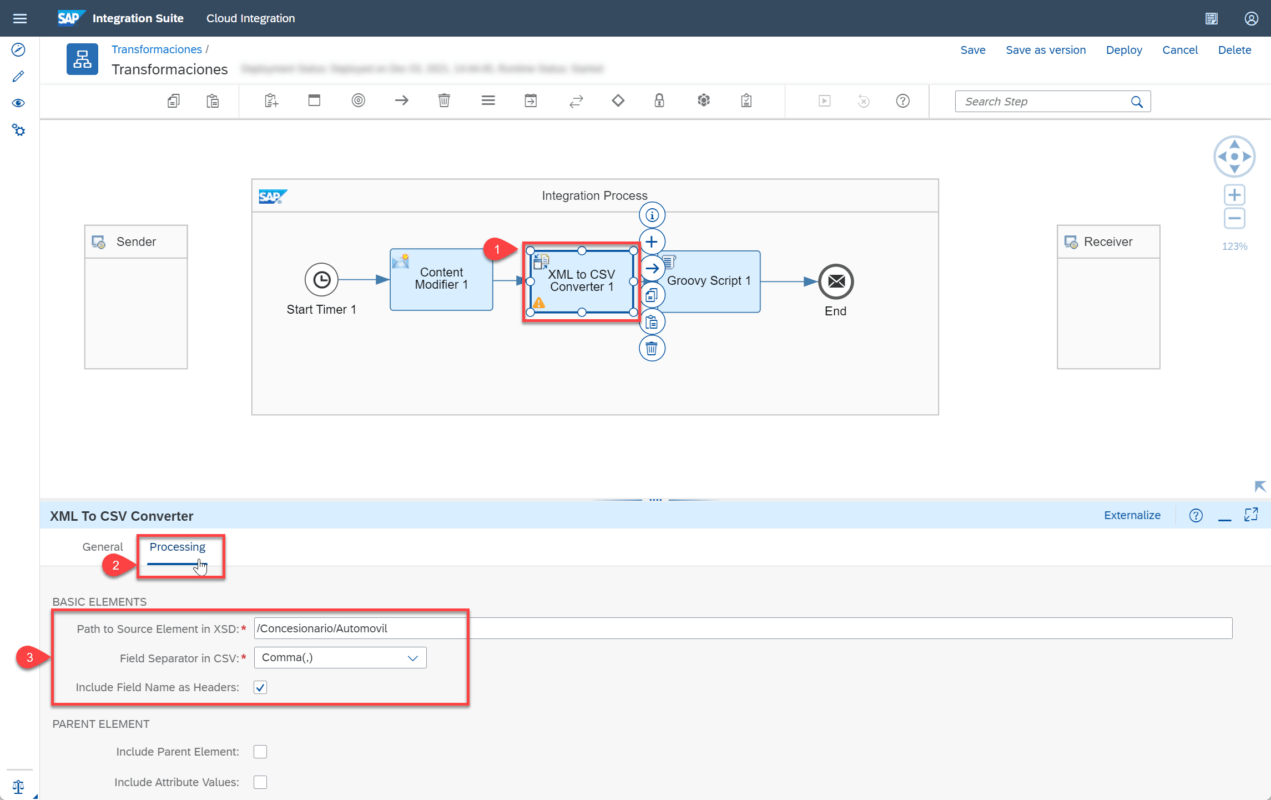
Luego vamos a la transformación Groovy Script en la cual vamos a cargar nuestro archivo Script.
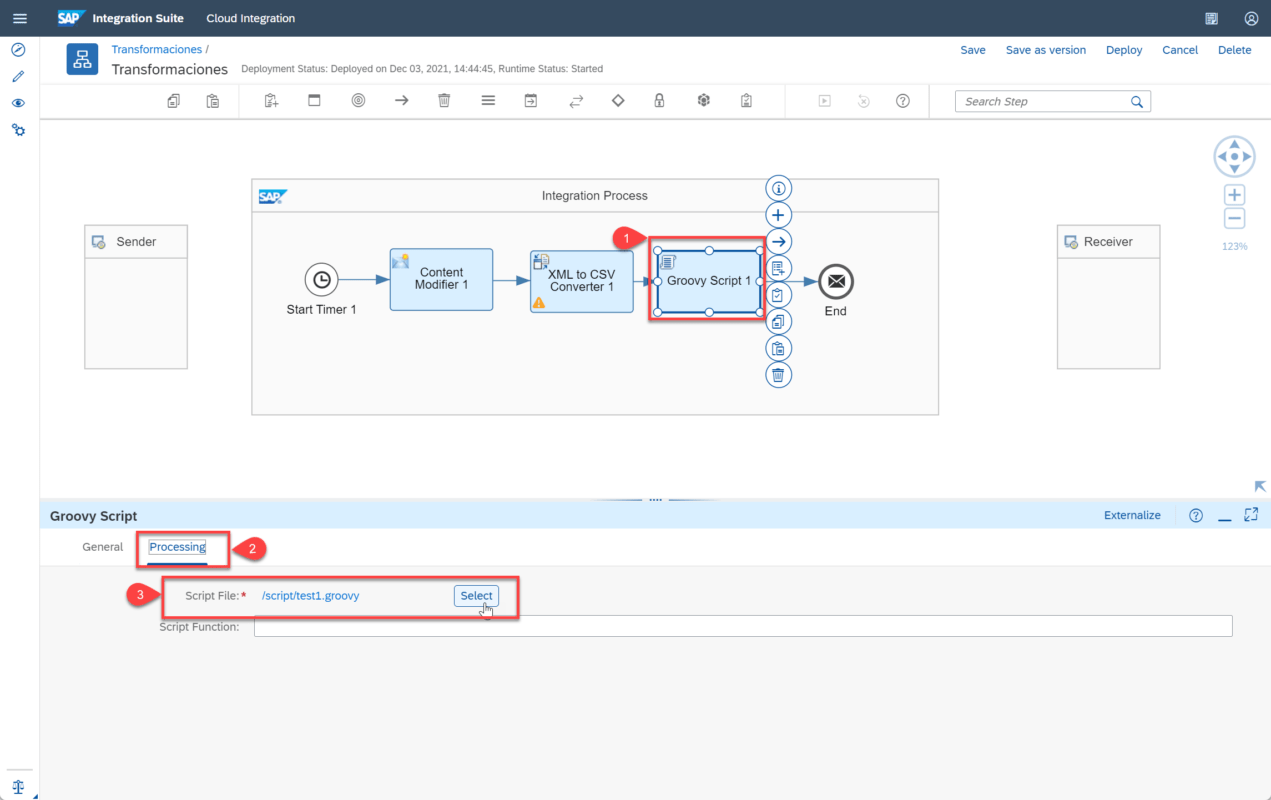
Luego conectamos el adaptador de Mail entre el evento final y el receptor para que el mensaje sea enviado vía correo electrónico.
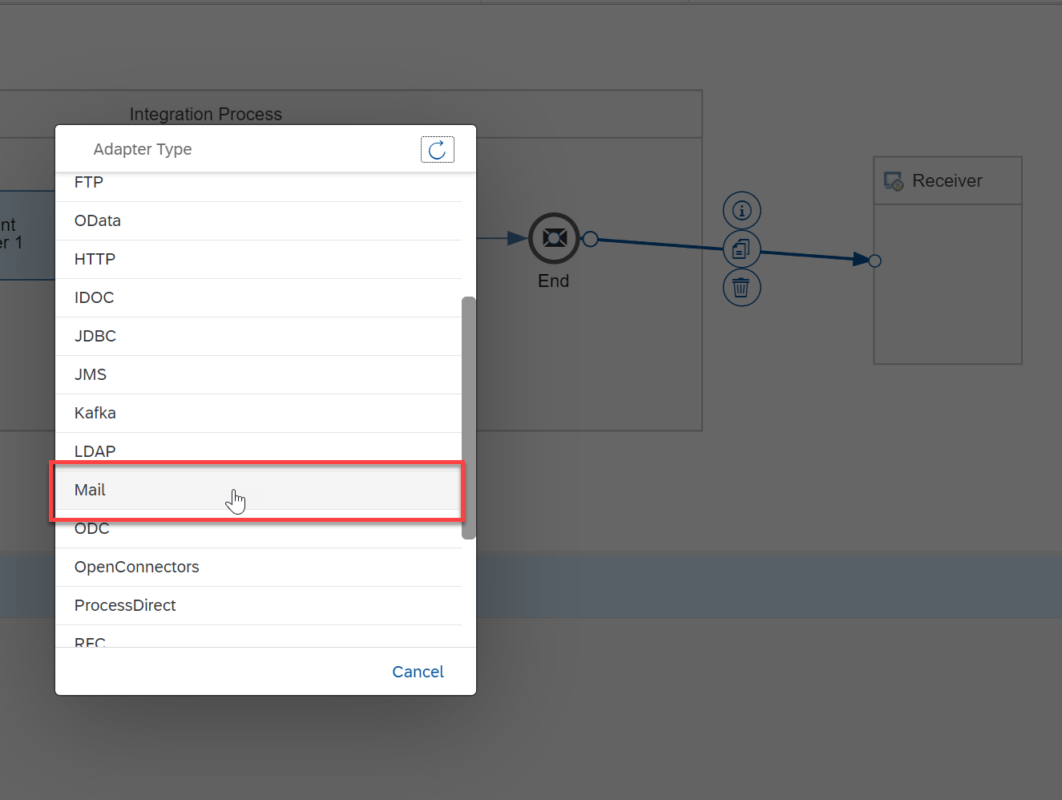
Seleccionamos el adaptador Mail y entramos a la pestaña de conexión e ingresamos los datos necesarios para la conexión en nuestro caso usaremos los siguientes datos:
Dirección: smtp.gmail.com:465
Proxy Type: Internet
Timeout: 30000
Protection: SMTPS
Authentication: Encrypted User/Password
Credential Name: CredencialesLogali
Nota: para generar las credenciales de acceso a correo te invitamos a ver el curso de SAP Cloud Integration.
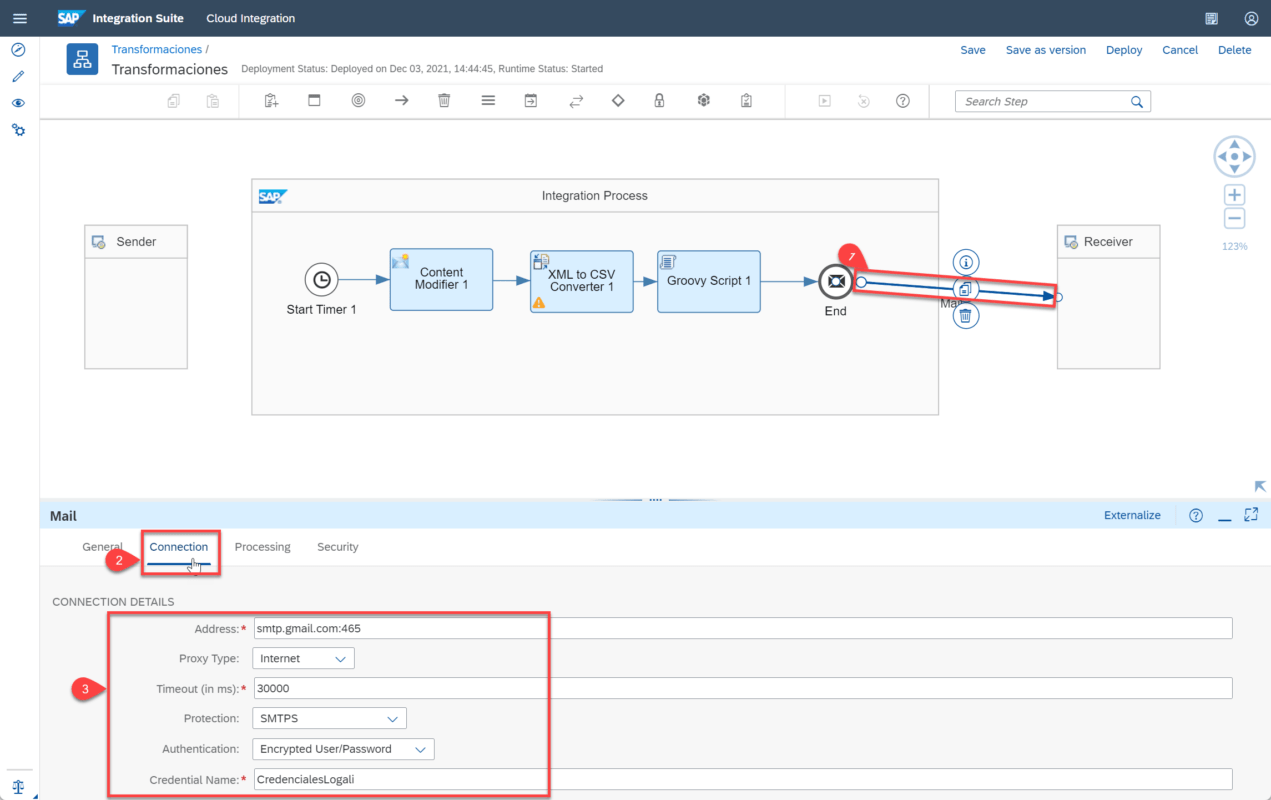
En la pestaña de Procesamiento vamos a diligenciar los atributos de correo como: remitente, destino, asunto y el cuerpo del correo.
Ahora vamos a los archivos adjuntos y le damos al botón añadir, ingresamos los datos de:
Nombre: Inventario.csv
Tipo: Text/CSV
Fuente: Body
Además, para que el mensaje sea enviado mediante un archivo adjunto al correo habilitamos la opción para que añada el archivo adjunto.
Guardamos nuestro flujo de integración y lo implementamos.
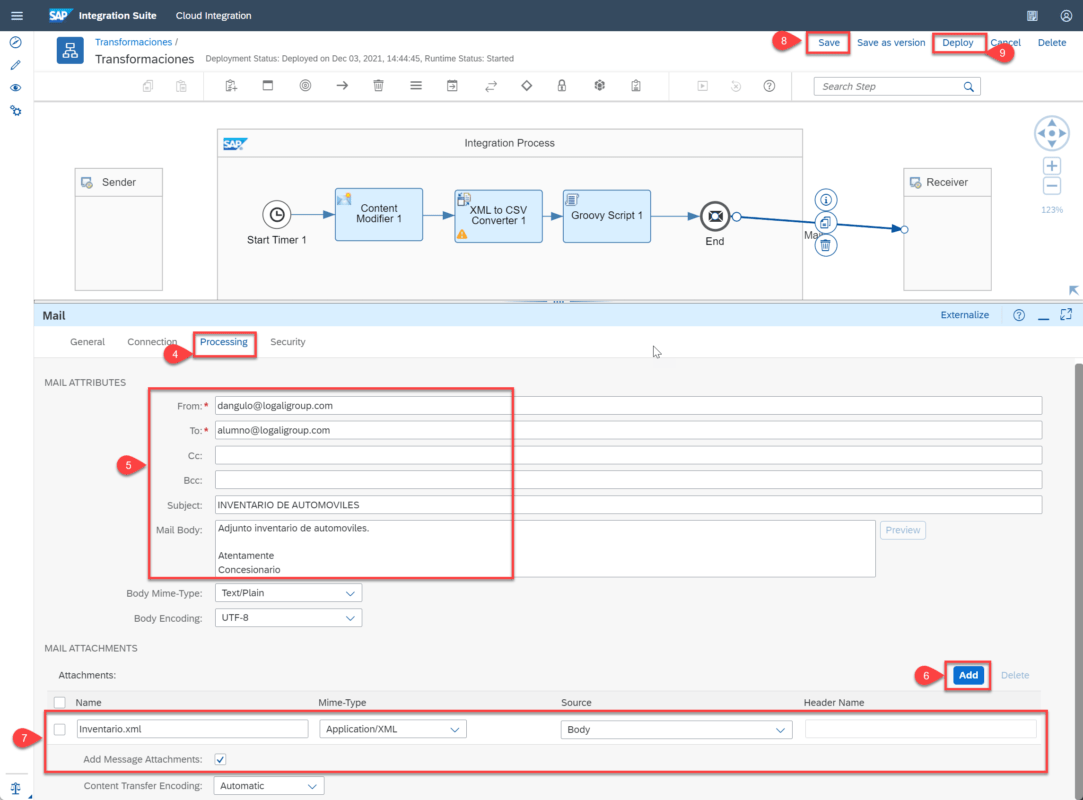
Vamos al menú principal, monitor y en el monitor de procesamiento de mensaje seleccionamos Mensajes.
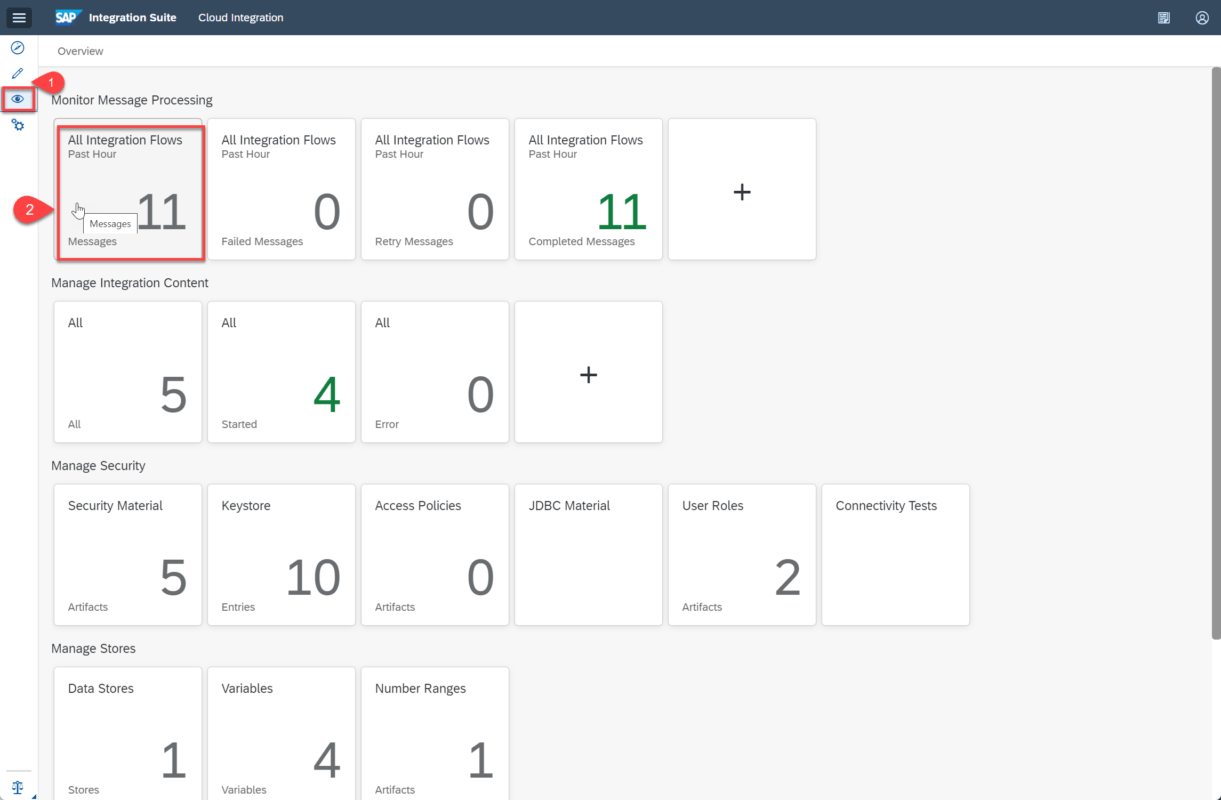
Dentro del procesamiento del mensaje evidenciamos que nuestro que nuestro flujo de integración se ha implementado correctamente y nos ha enviado un mensaje. Verificamos los adjuntos y abrimos el body.
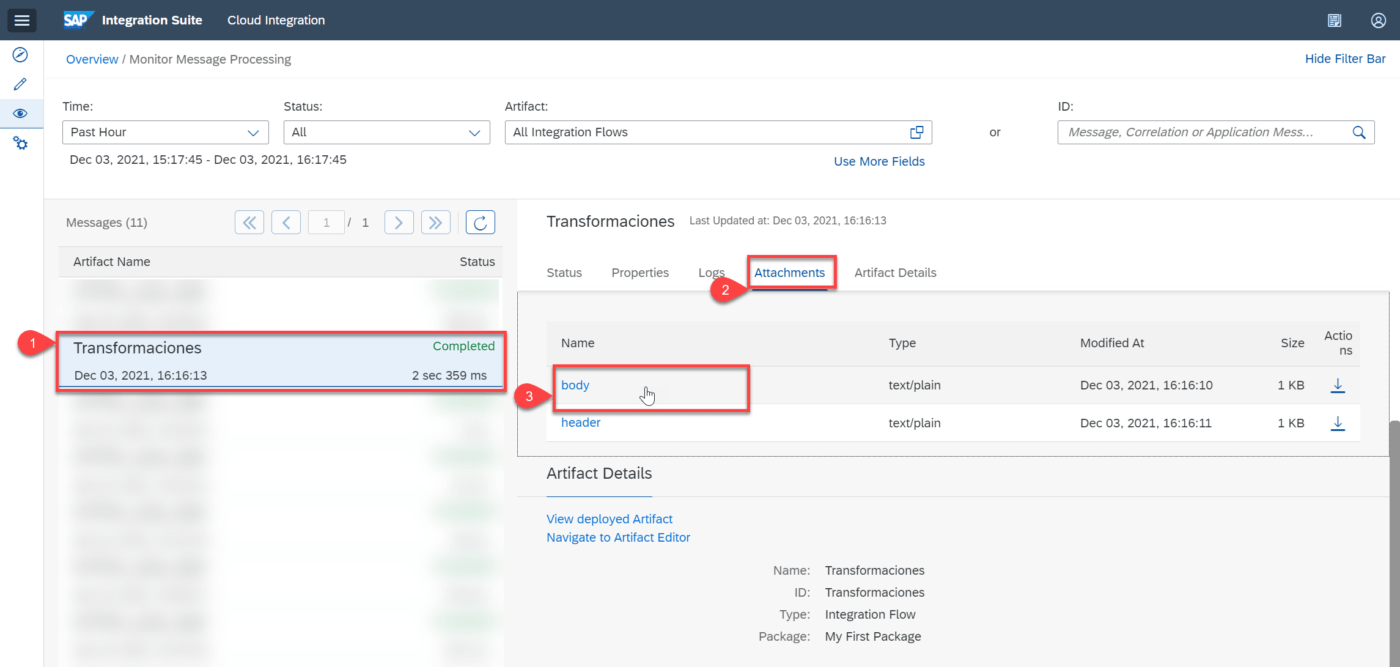
En la siguiente ventana, nos dirigimos a la pestaña body encontramos el cuerpo del archivo XML convertido a CSV, separando las columnas por coma (,) como lo definimos en nuestro flujo.
En la parte derecha también encontramos la opción de descargar nuestro mensaje en formato txt.
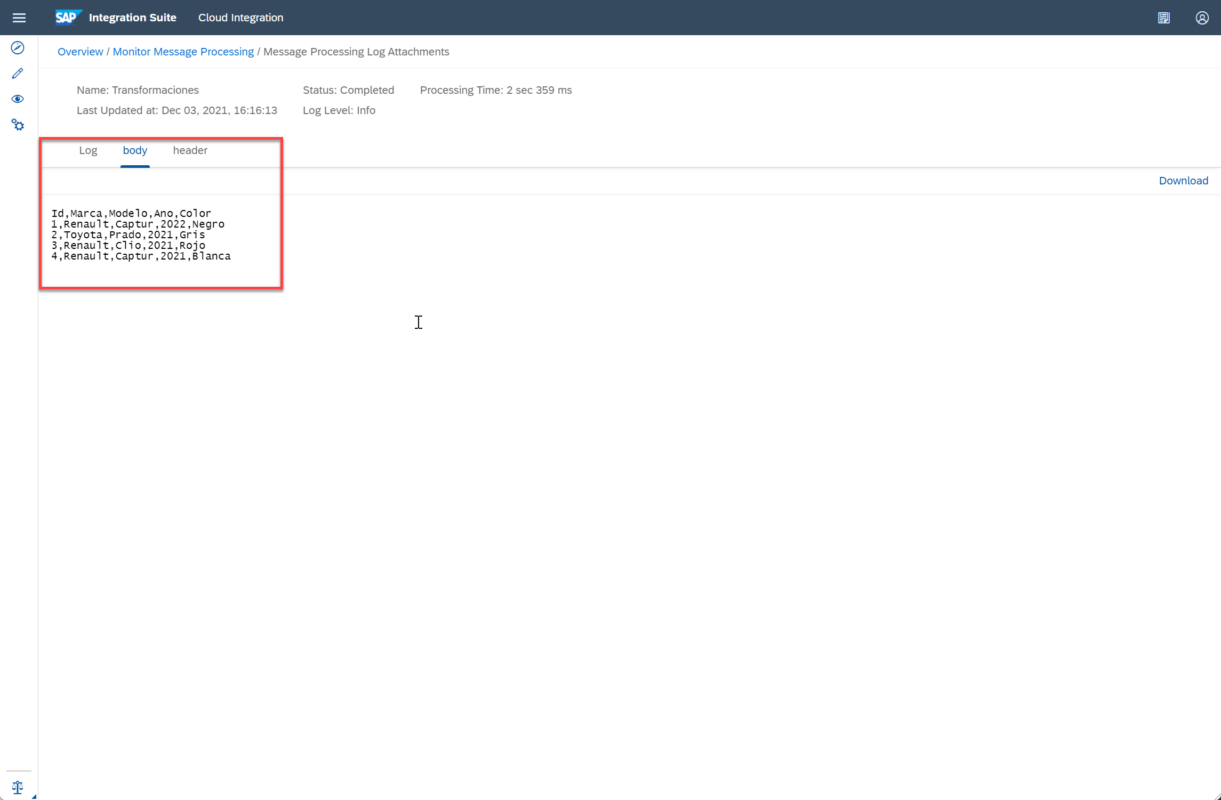
Por último, verificamos la recepción del correo electrónico con el asunto y el cuerpo del mensaje que ingresamos, así como el contenido del archivo adjunto.
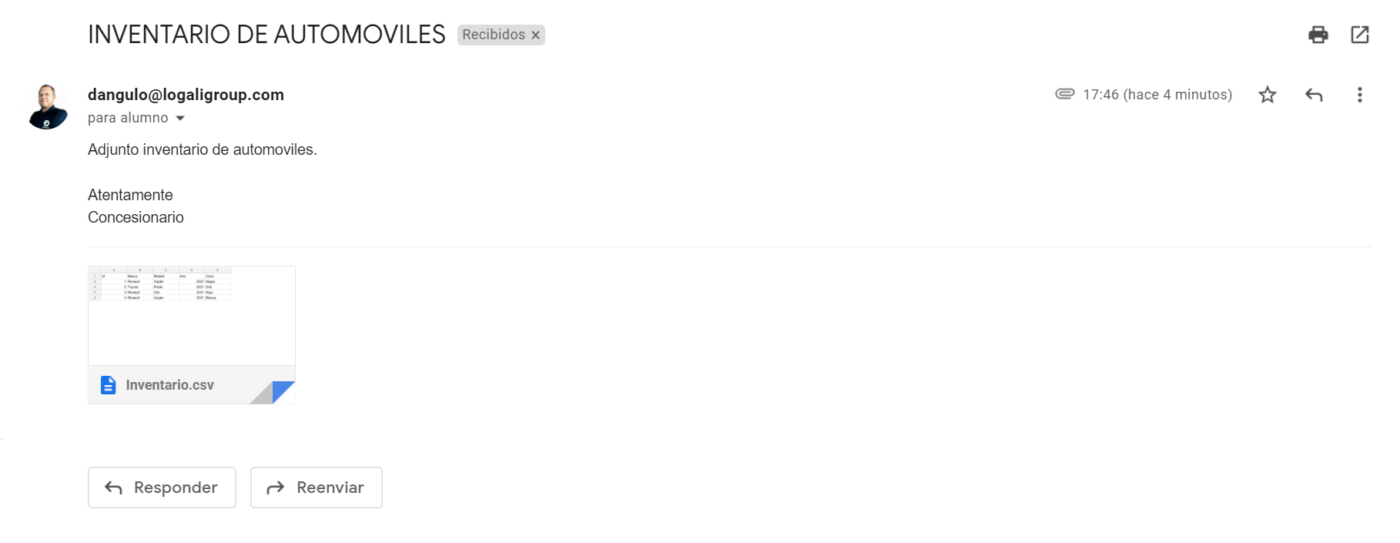
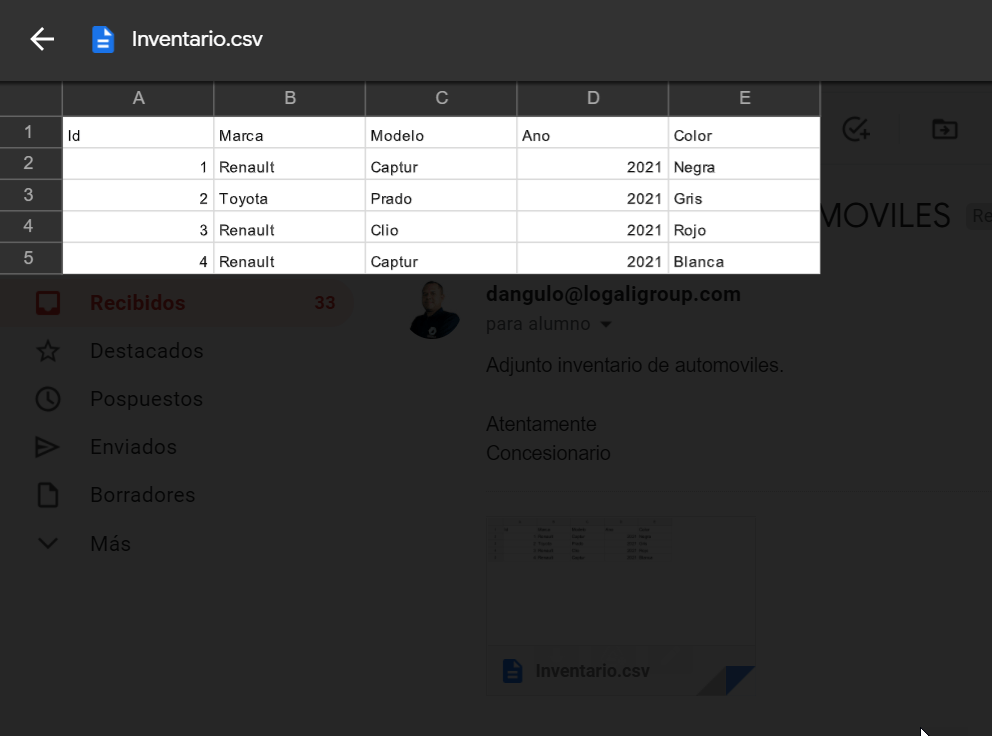
Descargas:
En este artículo proporcionamos una explicación general de cómo crear un flujo de integración que nos permite enviar un mensaje en formato XML y convertirlo a CSV para ser enviado mediante correo electrónico. Dirigido a todas las personas que quieran aprender más sobre las herramientas SAP Cloud Integration y como se integran las diferentes herramientas de SAP. Podrás encontrar más datos como estos en los cursos y blogs desarrollados por Logali Group.
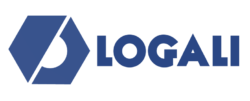

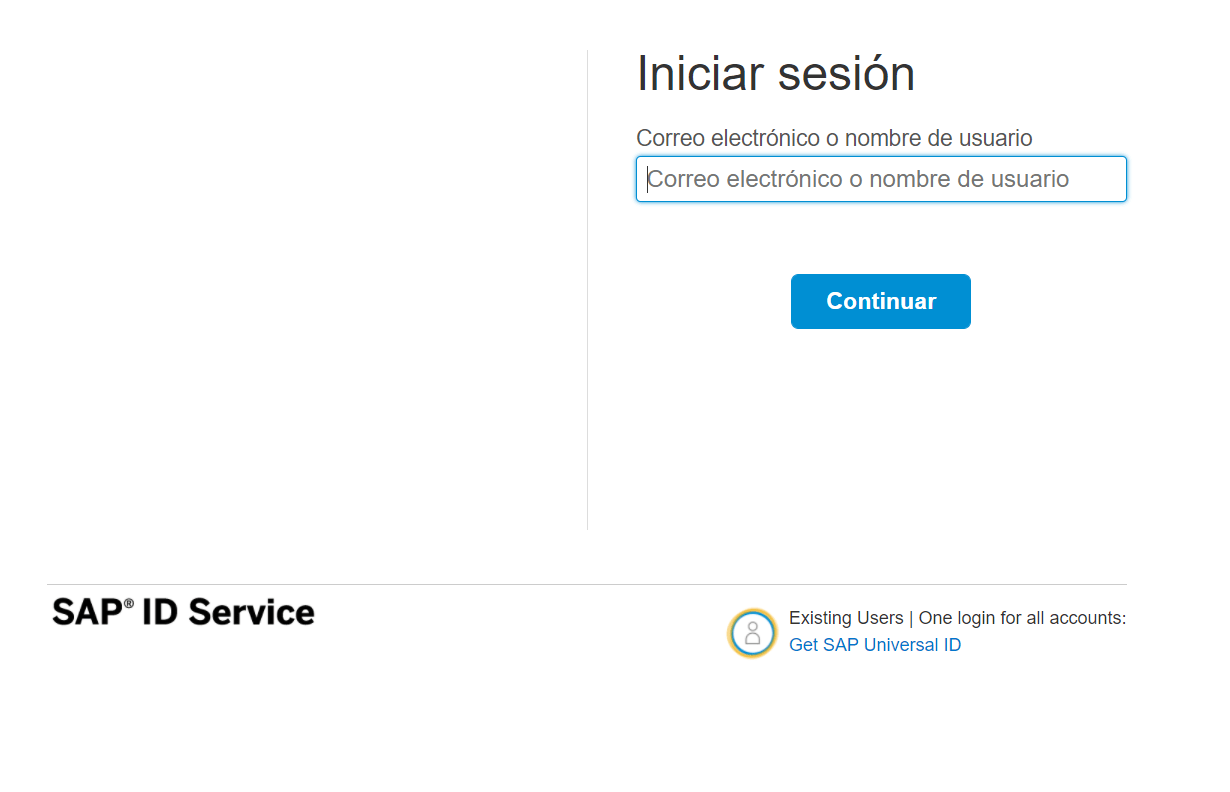
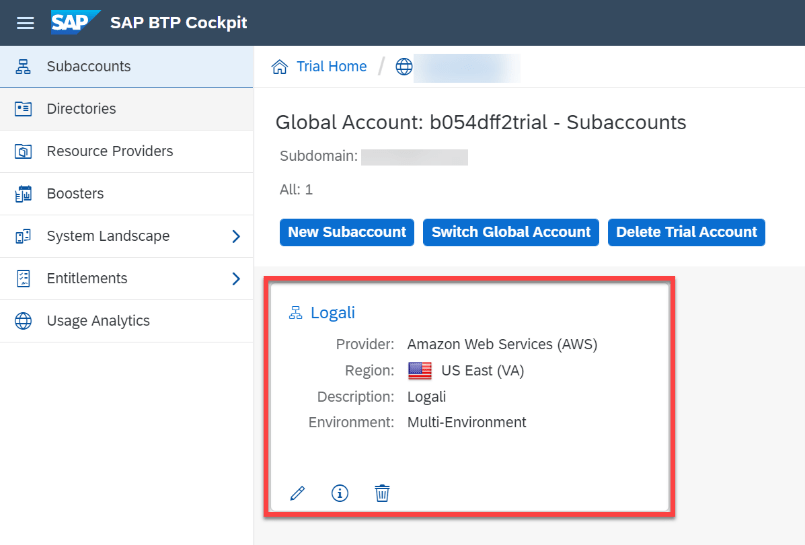
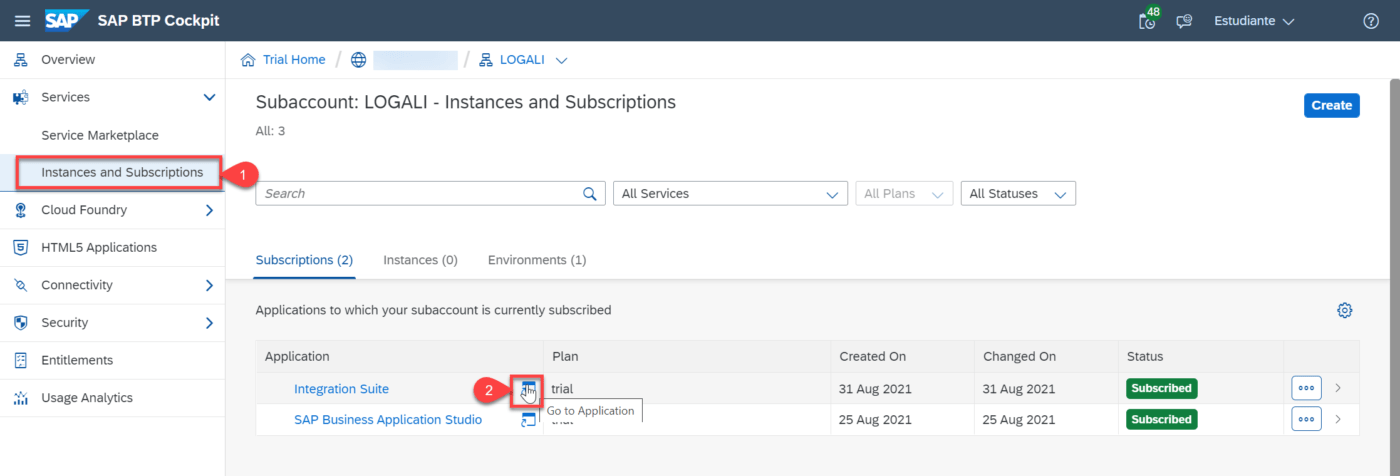
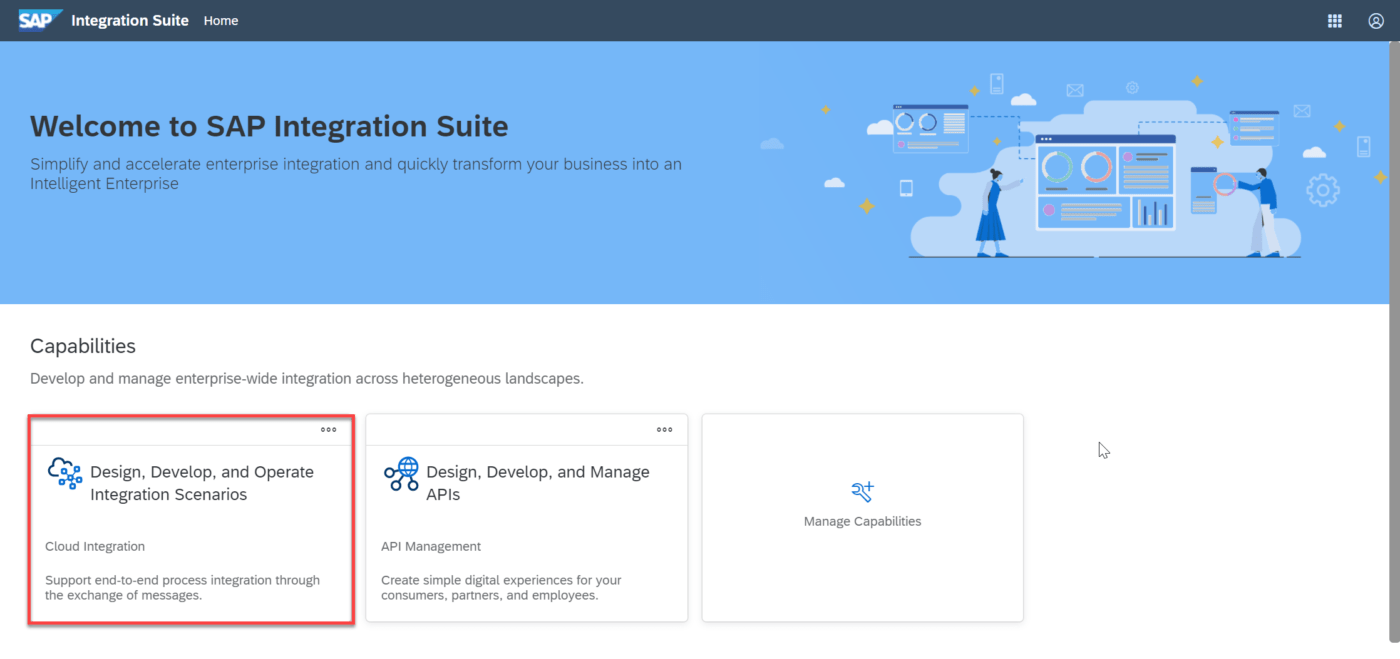
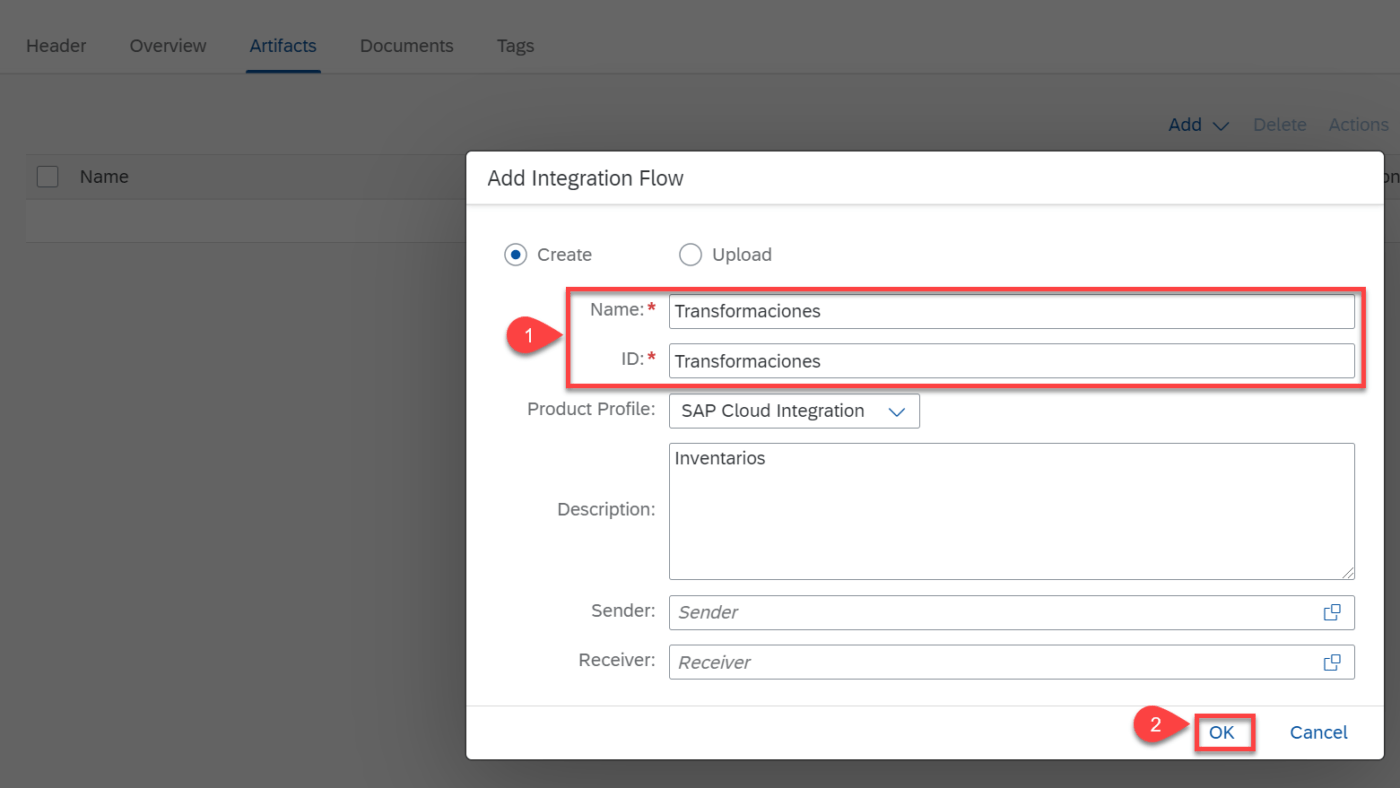
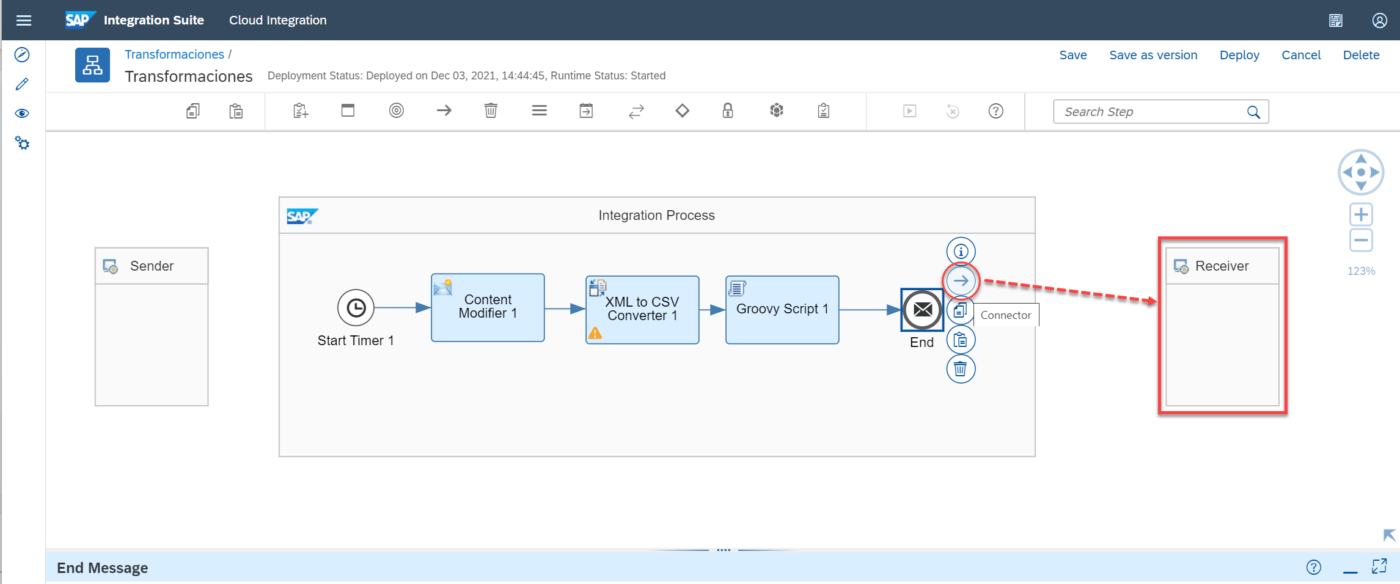

Excelente guia, gracias Logali !
Muchas gracias German